Kako šteti po datumu / mesecu / letu in časovnem obdobju v Excelu?
Na primer, imamo članski seznam z njihovimi rojstnimi dnevi in zdaj se pripravljamo na izdelavo rojstnodnevnih voščilnic za te člane. Pred izdelavo rojstnodnevnih voščilnic moramo prešteti, koliko rojstnih dni je v določenem mesecu / letu / datumu. Tu vas bom vodil do števca po datumu / mesecu / letu in časovnem obdobju s formulami v Excelu z naslednjimi metodami:
- Števec glede na določen mesec / leto s formulami v Excelu
- Števec glede na določeno leto ali časovno obdobje v Excelu
Števec glede na določen mesec / leto in časovno obdobje s formulami v Excelu
V tem razdelku bom predstavil nekaj formul za štetje rojstnih dni do določenega meseca, leta ali časovnega obdobja v Excelu.
Števec do določenega meseca
Recimo, da boste šteli rojstne dneve, ki so v določenem mesecu 8, lahko spodaj vnesete formulo v prazno celico in nato pritisnete Vnesite ključ.
= SUMPRODUCT (1 * (MESEC (C3: C16) = G2))
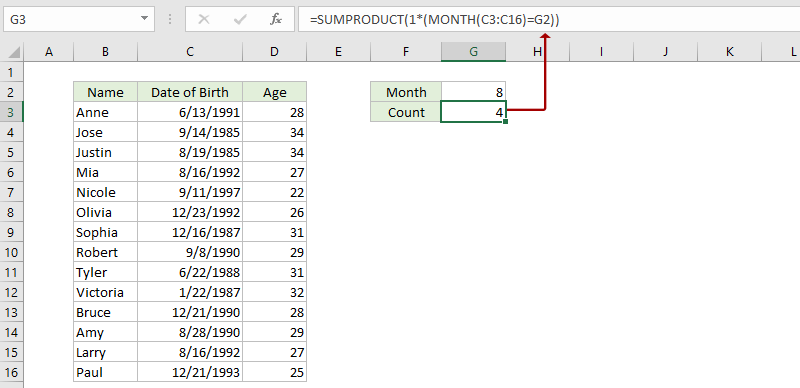
Opombe:
V zgornji formuli je C3: C16 določen stolpec Datum rojstva, v katerem boste šteli rojstne dneve, G2 pa celica z določeno številko meseca.
Uporabite lahko tudi te formule matrike = SUM (ČE (MESEC (B2: B15) = 8,1)) (pritisnite Ctrl + Shift + tipki Enter) za štetje rojstnih dni po določenem mesecu.
Števec do določenega leta
Če morate rojstne dneve šteti do določenega leta, pravi 1988, lahko po potrebi uporabite eno od spodnjih formul.
Opomba: Druga formula je matrična formula. Ne pozabite pritisniti tipke Ctrl + Shift + Vnesite tipke skupaj po vnosu formul;
Štetje do določenega datuma
Če morate šteti do določenega datuma (pravi 1992-8-16), uporabite spodnjo formulo in pritisnite tipko Enter.
=COUNTIF(B2:B15,"1992-8-16")
Števec za določeno časovno obdobje
Če morate računati pozneje / prej kot določen datum (pravi 1990-1-1), lahko uporabite spodnje formule:
Za štetje med dvema določenima datumoma (recimo med 1988-1-1 in 1998-1-1) uporabite spodnjo formulo:
=COUNTIFS(B2:B15,">"&"1988-1-1",B2:B15,"<"&"1998-1-1")
 |
Formula je preveč zapletena, da bi si jo zapomnili? Shranite formulo kot vnos samodejnega besedila za nadaljnjo uporabo z enim samim klikom v prihodnosti! Preberite več ... Brezplačen preizkus |
Preprosto preštejte do Proračunsko leto, pol leta, številka tedna ali dan v tednu v Excelu
Funkcija posebne časovne razvrstitve vrtilne tabele, ki jo ponuja Kutools za Excel, lahko doda pomožni stolpec za izračun proračunskega leta, pol leta, številke tedna ali dneva v tednu na podlagi določenega stolpca z datumom in omogoča enostavno štetje, vsoto ali povprečni stolpci na podlagi izračunanih rezultatov v novi vrtilni tabeli.

Kutools za Excel - Napolnite Excel z več kot 300 osnovnimi orodji. Uživajte v 30-dnevnem BREZPLAČNEM preskusu s polnimi funkcijami brez kreditne kartice! Get It Now
Števec glede na določen datum, leto ali časovno obdobje v Excelu
Če imate nameščen Kutools za Excel, ga lahko uporabite Izberite Specific Cells pripomoček za enostavno štetje števila pojavov do določenega datuma, leta ali časovnega obdobja v Excelu.
Kutools za Excel- Vključuje več kot 300 priročnih orodij za Excel. Brezplačna preskusna različica vseh funkcij 30 dni, kreditna kartica ni potrebna! Get It Now
1. Izberite stolpec za rojstni dan, v katerega boste šteli, in kliknite Kutools > Izberite > Izberite Specific Cells. Oglejte si posnetek zaslona:

2. V začetnem pogovornem oknu Select Specific Cells naredite, kot je prikazano zgoraj:
(1) V Vrsta izbire v razdelku preverite eno možnost, kot jo potrebujete. V našem primeru preverimo Celica možnost;
(2) V Posebna vrsta izberete Večje ali enako s prvega spustnega seznama in nato v desno polje vnesite prvi datum določenega časovnega obdobja; nato izberite Manj ali enako z drugega spustnega seznama in v desno polje vnesite zadnji datum določenega časovnega obdobja in nato potrdite in možnost;
(3) Kliknite Ok gumb.

3. Zdaj se odpre pogovorno okno in pokaže, koliko vrstic je bilo izbranih, kot je prikazano spodaj. Kliknite OK , da zaprete to pogovorno okno.

Opombe:
(1) Za štetje števila pojavov do določenega leta je pravkar določeno časovno obdobje od prvega letošnjega do zadnjega letošnjega leta, na primer od 1/1/1990 do 12/31/1990.
(2) Za štetje števila pojavitev do določenega datuma, na primer 9, samo določite nastavitve v pogovornem oknu Select Specific Cells, kot je prikazano spodaj:

Predstavitev: Števec glede na datum, delovni dan, mesec, leto ali časovno obdobje v Excelu
Sorodni članki:
Najboljša pisarniška orodja za produktivnost
Napolnite svoje Excelove spretnosti s Kutools za Excel in izkusite učinkovitost kot še nikoli prej. Kutools za Excel ponuja več kot 300 naprednih funkcij za povečanje produktivnosti in prihranek časa. Kliknite tukaj, če želite pridobiti funkcijo, ki jo najbolj potrebujete...

Kartica Office prinaša vmesnik z zavihki v Office in poenostavi vaše delo
- Omogočite urejanje in branje z zavihki v Wordu, Excelu, PowerPointu, Publisher, Access, Visio in Project.
- Odprite in ustvarite več dokumentov v novih zavihkih istega okna in ne v novih oknih.
- Poveča vašo produktivnost za 50%in vsak dan zmanjša na stotine klikov miške za vas!
